Csoportos szöveges üzenet küldése

Az, hogy ugyanazt a szöveges üzenetet több címzettnek is elküldhetjük, a digitális kor egyik nagyszerű eszköze. Ez egy egyszerű módja annak, hogy több telefonhívás nélkül továbbítson információkat, és megkerüli annak esélyét, hogy belekeveredjen egy órás beszélgetésbe Grace nénivel, amikor csak annyit akart vele, hogy tudassa vele, hogy mennyi a film.
Az értékes üzenetek újra és újra megírása macerás és időigényes feladat, nem beszélve a teljesen feleslegesről. Itt vannak a csoportos szöveges üzenetek küldésének lépései.
1. lépés:Nyissa meg az alkalmazást
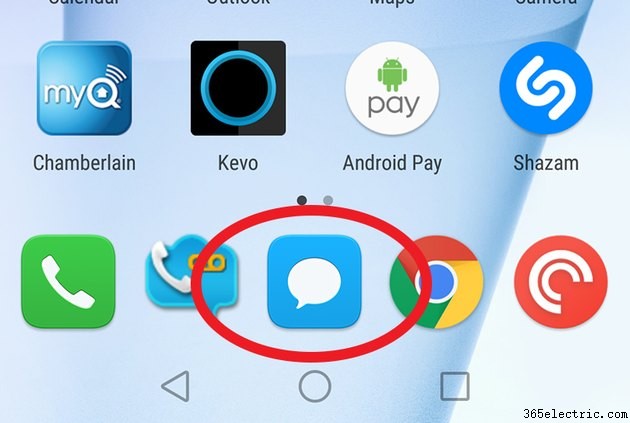
Nyissa meg az üzenetküldő alkalmazást. A legtöbb telefonon a képernyő alján található egy parancsikon, amely az Ön által valószínűleg rendszeresen használt alkalmazások közé van rögzítve.
2. lépés:Új üzenet létrehozása
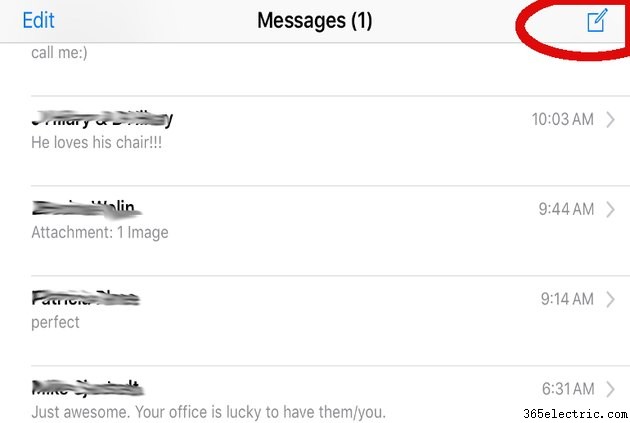
Hozzon létre egy új szöveget, és írja meg az üzenetet. A legtöbb telefonnak ismét van egy ikonja, amely gyakran a felső vagy alsó sarokban található, miután megnyitotta az üzenetküldő alkalmazást.
3. lépés:Címzettek hozzáadása
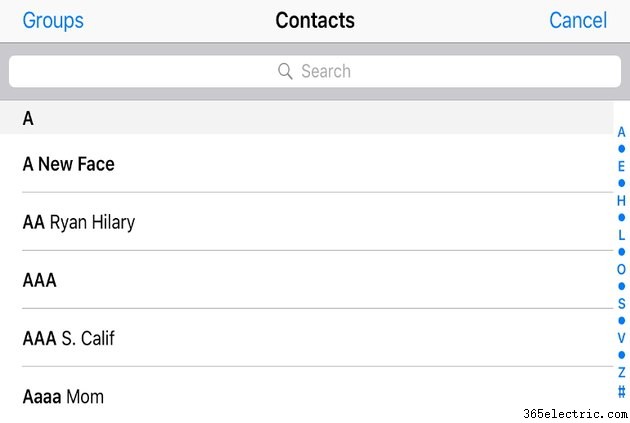
Az üzenetablak tetején látnia kell a címzettek hozzáadására szolgáló mezőt – általában "Címzett:" felirattal. Lehetséges, hogy nem veszi észre, hogy nincs korlátozva egyetlen címzett; tetszőleges számú személyt hozzáadhat itt, ha minden telefonszámot külön-külön beír, vagy közvetlenül kiválasztja őket a címjegyzékből.
4. lépés:Fejezd be az üzenetet
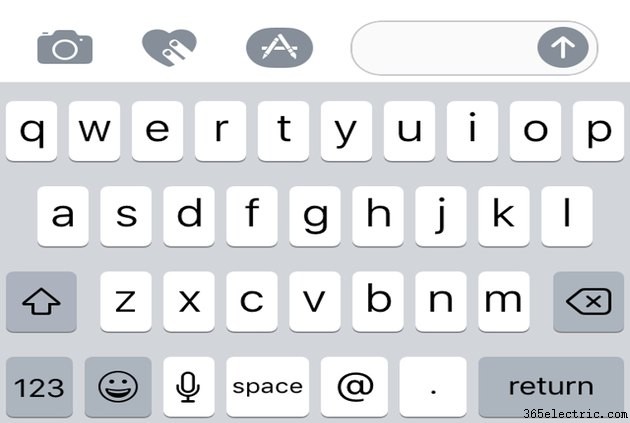
Most írja meg a szöveges üzenetet a szokásos módon.
5. lépés:küldje el az üzenetet
Miután megírta az üzenetet, koppintson a küldés ikonra (a szokásos módon). Üzenetét most minden megadott címzett megkapja. Az ebben a „beszélgetésben” lévő további üzenetek sorban, „szálként” jelennek meg, így láthatja, hogy ki és mikor jelentkezett be.
Legyen óvatos, amikor további üzeneteket küld egy olyan szálon, amelyre valószínűleg az eredeti listán szereplő összes tagnak válaszol. Ha mellébeszélést szeretne folytatni egy személlyel, a legjobb, ha a szokásos módon írjon külön privát üzenetet.
Állandó csoport létrehozása
Mi van, ha van egy csoportja, akinek rendszeresen szeretne üzeneteket küldeni? Újra és újra beírod a címet a cím után. A feladat megkönnyítése érdekében a legtöbb mobiltelefon-rendszer lehetővé teszi egy csoport létrehozását. Itt adhatja meg a leggyakrabban használt számokat – például „család” – egy csoportfejléc alá. Amikor szöveget küld ezeknek az embereknek, egyszerűen hozzáadhatja a csoportot, ahogyan az egyes névjegyeket tenné. Bár az ehhez használható kezelőfelület kissé változhat attól függően, hogy melyik Android-telefonja van, vagy az operációs rendszer melyik verzióját használja, az alábbiakban egy rövid áttekintést olvashat arról, hogyan teheti ezt meg Androidon és iOS-en:
Csoport létrehozása Androidon

Csoport beállításához androidos telefonon nyissa meg a Névjegyeket. A keresőmező mellett látnia kell egy ikont, amelyen két ember egymásra van helyezve
Ezt a gombot érintse meg a csoportoldal megjelenítéséhez. Új csoport hozzáadásához kattintson a jobb felső sarokban található „+” gombra. Ez lehetőséget ad a csoport elnevezésére és tagok hozzáadására (az oldal alján). Miután elnevezte a csoportot és hozzáadta a tagokat, nyomja meg a Mentés gombot. Most, amikor szöveges üzenetet ír, kiválaszthatja a mentett csoportot az egyéni szám helyett.
Kifejezetten iOS rendszeren
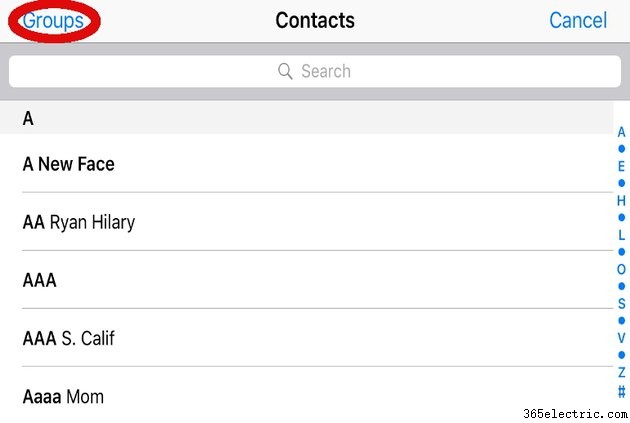
Sajnos az Apple jelenleg nem teszi lehetővé csoportok létrehozását a telefonon. Ehelyett csoportokat kell létrehoznia az iCloudon.
